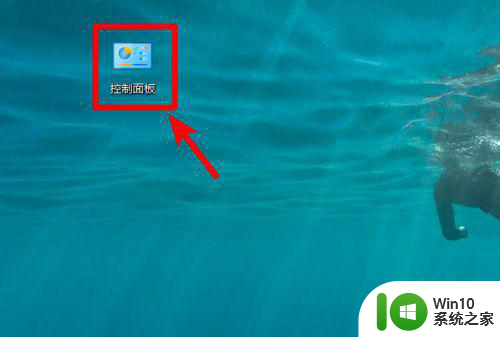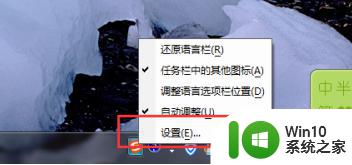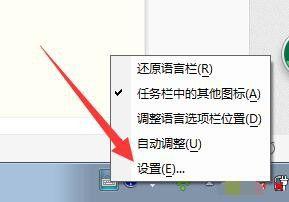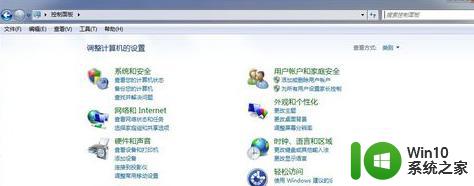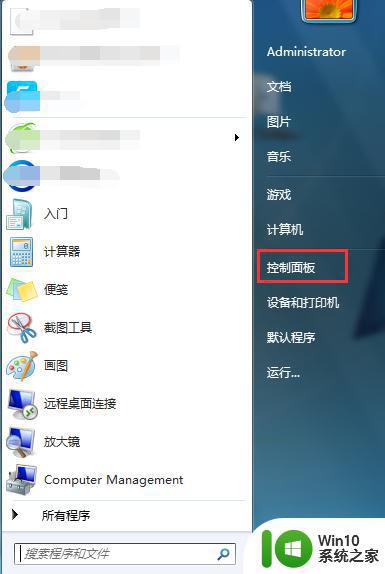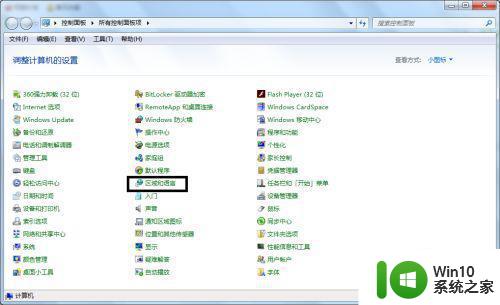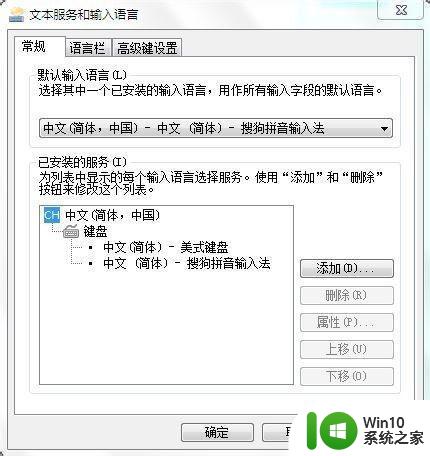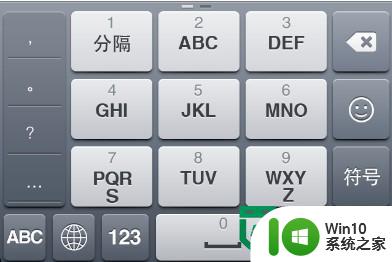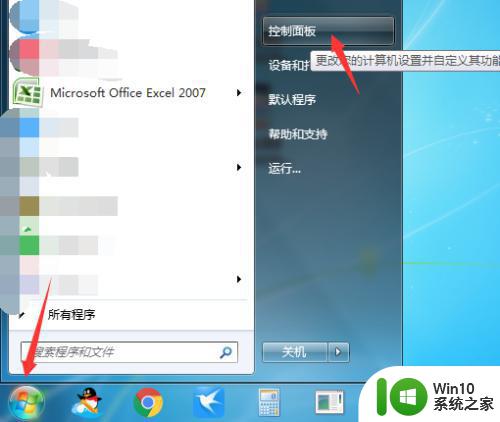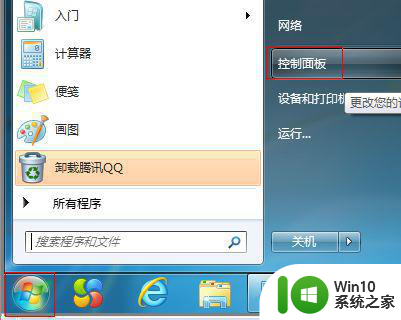win7卸载微软输入法的教程 win7如何更换输入法
win7卸载微软输入法的教程,在使用Win7操作系统时,输入法的选择对于我们的日常办公和学习非常重要,有时我们可能需要卸载微软输入法或更换其它输入法以满足个人需求。如何正确地卸载微软输入法并更换新的输入法呢?在本文中我们将为您提供一份简明扼要的教程,帮助您轻松完成这一操作。无论您是希望更换输入法以适应不同的语言环境,还是对微软输入法不感兴趣,本教程都将为您提供详细的步骤和指引,帮助您顺利完成输入法的更换和卸载。让我们一起来探索吧!
详细教程如下:
1、输入法的设置需要通过修改office2010的功能来调整,选择win7的《控制面板》-《程序》-《卸载程序》。如图所示:
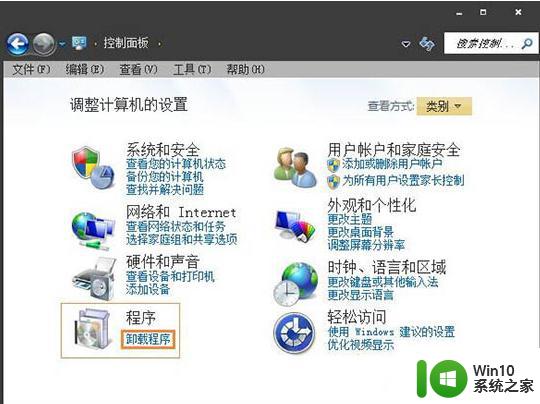
2、在出现的程序列表中,找到office2010,右键单击,在弹出菜单中选择更改,注意别直接左键双击,那可是要把整个2010都删了。如图所示:
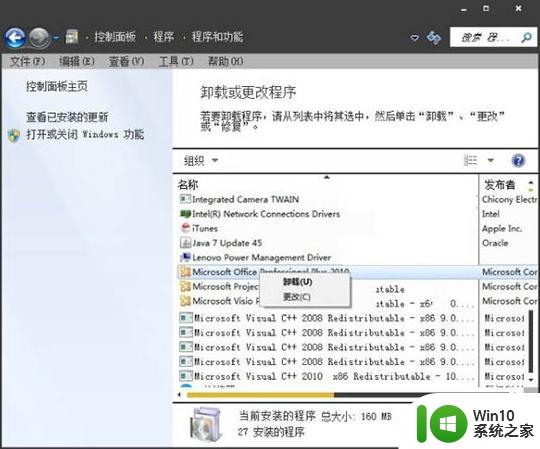
3、系统自动进入office2010安装程序,在菜单中选择第一行《添加或删除功能》。开始动手了;如图所示:
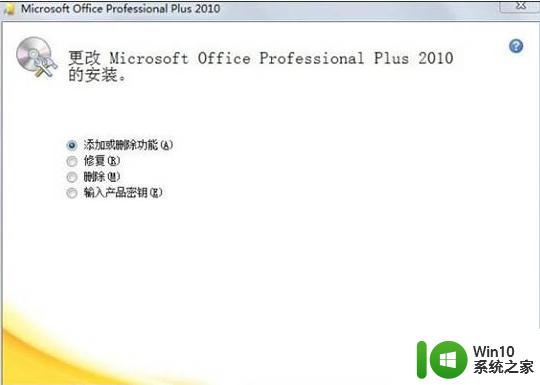
4、后续菜单会列出所有的Office2010安装组件,这个office2010装得比较全,都装在本地了。如图所示:
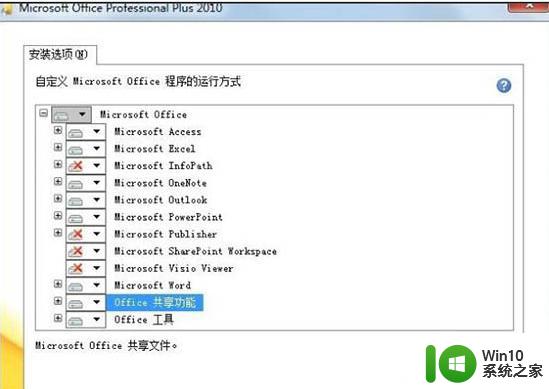
5、选择《office共享功能》组件,点击最前面的+号打开安装功能细项,将微软拼音和不需要的功能置为不可用,然后点击最下方的继续。如图所示:
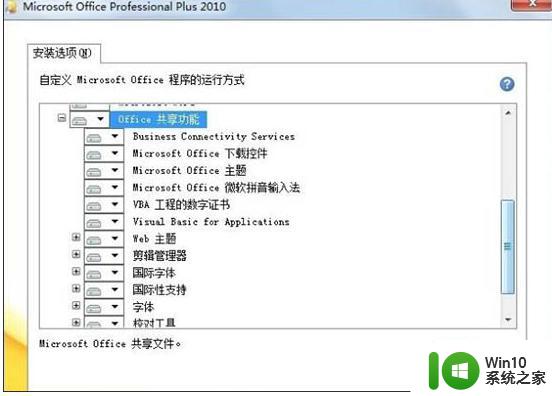
6、进入office2010的安装阶段,会根据前面的选择删除或安装组件,大约5分钟以后完成,要求重启电脑,完成后输入法就没了;如图所示:
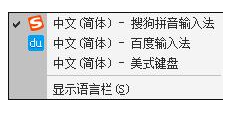
以上就是win7卸载微软输入法的教程的全部内容,碰到同样情况的朋友们赶紧参照小编的方法来处理吧,希望能够对大家有所帮助。